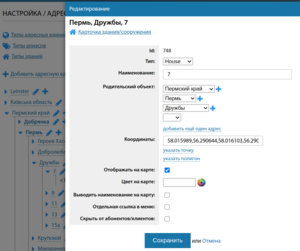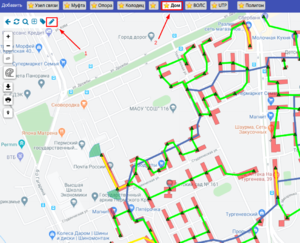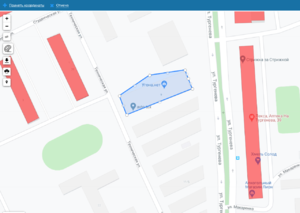Добавление здания: различия между версиями
Нет описания правки |
Нет описания правки |
||
| (не показано 14 промежуточных версий этого же участника) | |||
| Строка 2: | Строка 2: | ||
Добавление здания в ручном режиме: | Добавление здания в ручном режиме: | ||
# Заходим в [[Адресная система|Настройка/Адреса]] и | # Заходим в [[Адресная система|Настройка/Адреса]] и нажимаем "[[Добавление адресной единицы|+Добавить адресную единицу]]". В появившемся окне заполняем всю необходимую информацию: | ||
#* тип (в выпадающем списке выбираем тип адресной единицы); | |||
#* наименование; | |||
#* родительский объект (здесь указываем привязку к родительской адресной единице); | |||
#* координаты (для любой адресной единицы можно выбрать координаты на карте в виде полигона либо точки); | |||
#* при необходимости устанавливаем отметку отображать на карте; | |||
#* цвет на карте; | |||
#* выводить наименование на карту; | |||
#* отдельная ссылка в меню (установив отметку, данная адресная единица будет отображаться в основном меню в разделе Покрытие); | |||
#* скрыть от абонентов/клиентов (данная отметка не показывает этот дом абонентам в списках при регистрации, при подаче заявки на подключение и т.д.). | |||
#:[[Файл:Screenshot5.png|мини|центр]] | |||
# Заходим на карту покрытия - нажимаем ссылку редактирование - появится поле добавить - выбираем Дом - и далее указываем размещение. | |||
#:[[Файл:Screenshot6.png|мини|центр]] | |||
При размещении дома на карте необходимо полигон разместить на контуре нужного дома, количество углов полигона можно изменять, а полигон перемещать. | |||
:::[[Файл:Screenshot7.png|мини|центр]] | |||
При добавлении здания на карту рекомендуем воспользоваться услугой службы-геокодера (OpenStreetMap Nominatim) и ознакомиться с FAQ по этому поводу в разделе "[[Частые вопросы|Карты и адреса]]". | |||
Текущая версия от 06:09, 13 августа 2020
Существует несколько способов добавления здания в систему UserSide: вручную в разделе Настройка/Адреса, с помощью функционала "Импорт справочников", при работе модулей взаимодействия с биллингами, а также через API.
Добавление здания в ручном режиме:
- Заходим в Настройка/Адреса и нажимаем "+Добавить адресную единицу". В появившемся окне заполняем всю необходимую информацию:
- тип (в выпадающем списке выбираем тип адресной единицы);
- наименование;
- родительский объект (здесь указываем привязку к родительской адресной единице);
- координаты (для любой адресной единицы можно выбрать координаты на карте в виде полигона либо точки);
- при необходимости устанавливаем отметку отображать на карте;
- цвет на карте;
- выводить наименование на карту;
- отдельная ссылка в меню (установив отметку, данная адресная единица будет отображаться в основном меню в разделе Покрытие);
- скрыть от абонентов/клиентов (данная отметка не показывает этот дом абонентам в списках при регистрации, при подаче заявки на подключение и т.д.).
- Заходим на карту покрытия - нажимаем ссылку редактирование - появится поле добавить - выбираем Дом - и далее указываем размещение.
При размещении дома на карте необходимо полигон разместить на контуре нужного дома, количество углов полигона можно изменять, а полигон перемещать.
При добавлении здания на карту рекомендуем воспользоваться услугой службы-геокодера (OpenStreetMap Nominatim) и ознакомиться с FAQ по этому поводу в разделе "Карты и адреса".